Microsoft a un paramètre pour prioriser les nouveaux téléchargements de Windows 10 et Windows 11 Update et d’autres processus à prendre bande passante loin de tout ce que vous exécutez. Il existe un paramètre dans Windows 11 que vous pouvez modifier pour déterminer la quantité de bande passante que les applications et les services de Microsoft peuvent prendre.
Le paramètre par défaut est d’autoriser les applications ou processus Microsoft ou Windows à une bande passante absolue, ce qui signifie que votre PC donnera la priorité à toute application Microsoft ou Windows ou processus de téléchargement sur tout ce que vous essayez d’exécuter. Si vous utilisez une connexion mesurée et que votre connectivité est limitée, cela peut être catastrophique.
Si vous êtes un administrateur Windows Pro ou Enterprise, vous pouvez effectuer une modification rapide via l’éditeur de stratégie de groupe pour limiter la quantité de bande passante que Windows peut prendre.
Pourquoi ne puis-je pas mettre à niveau de Windows 10 vers Windows 11 ?
Si vous avez les éditions Pro, Enterprise ou Education de Windows 10 en mode S, Windows Update ne proposera pas Windows 11 car le mode S n’est pas disponible dans ces éditions de Windows 11. Par conséquent, si vous avez les éditions Pro, Enterprise ou Education de Windows 10 en mode S, vous devrez quitter le mode S pour passer à Windows 11.
Windows 10 et Windows 11 peuvent-ils être installés sur le même PC ?
Est-il possible d’installer Windows 10 et Windows 11 sur le même PC ? Windows 11 est avec nous depuis deux mois maintenant. Cependant, de nombreux utilisateurs, soit parce que le système d’exploitation n’est pas compatible avec leurs ordinateurs, soit parce qu’ils ne veulent pas perdre de fonctionnalités, ont décidé de ne pas mettre à jour pour le moment.
gpedit.msc (éditeur de stratégie de groupe)
Voici un petit ajustement que vous pouvez utiliser pour éliminer la bande passante réservée autorisée pour les applications et services Microsoft et Windows.
1. Cliquez sur Commencer ou Chercher ou Ouvrir Courir (touche Windows + R) et tapez gpedit.msc.
2. Naviguez jusqu’au chemin : Configuration ordinateur > Modèles d’administration > Réseau > Planificateur de paquets QoS.
3.Double-cliquez Limiter la bande passante de réserve.
4. Cliquez sur Activé pour activer cette fonctionnalité. L’option par défaut donne au système Windows un accès à 80 % de votre bande passante pour les mises à jour et ses processus et applications sont prioritaires sur les vôtres. N’hésitez pas à changer la valeur en 0 si tu veux.
Vaut-il la peine de passer à Windows 11 maintenant ?
Les critiques de Windows 11 sont assez positives, y compris la nôtre, il vaut donc la peine d’essayer la dernière version de Windows. Cependant, vous n’avez que 10 jours pour passer de Windows 11 à Windows 10 après la mise à jour. Après cela, vous devrez effectuer une nouvelle installation (effacer toutes vos données) pour rétrograder.
Comment installer Windows 11 sans clé de produit ?
Étape 1. Branchez le support d’installation sur le périphérique sur lequel vous souhaitez installer Windows 11 et allumez-le, entrez dans le BIOS pour modifier l’ordre de démarrage, choisissez un lecteur USB comme lecteur de démarrage. Ensuite, vous verrez la fenêtre « Configuration de Windows » sur l’écran, veuillez les configurer et cliquez sur « Suivant ». Étape 3. Cliquez sur « Installer maintenant ». Étape 4. Choisissez « Je n’ai pas de clé de produit ».
Dois-je obtenir Windows 10 ou Windows 11 pour Windows 10 ?
Si vous voulez vraiment voir les informations de votre menu Démarrer en un coup d’œil, alors Windows 10 est le meilleur. En ce qui concerne la barre des tâches, Microsoft a réduit le champ de recherche en une icône et a également supprimé les fonctions Cortana dans Windows 11. Si vous voulez Cortana, vous devrez télécharger l’application.
5. Cliquez sur Appliquer et D’ACCORD pour enregistrer vos modifications.
Limites de bande passante de la mise à jour de Windows 11
Voici ce que vous devez faire pour empêcher Microsoft de voler davantage votre bande passante. Bonne nouvelle pour les utilisateurs de Windows 10, ces les instructions fonctionnent pour vous aussi.
1. Ouvrir Réglages (touche Windows + I raccourci clavier).
2. Allez à Mise à jour Windows > Options avancées >Optimisation de la livraison > Options avancées.
3. Sous Paramètres de téléchargement, cliquez pour sélectionner « Bande passante absolue » ou « Pourcentage de bande passante mesurée » qui doit être mesuré par rapport à la source de mise à jour.
4.Une fois que vous avez sélectionné une option, définissez les valeurs sur la quantité de bande passante que vous souhaitez que Windows utilise pour télécharger les mises à jour dans le premier plan et Contexte sur votre PC.
Puis-je passer de Windows 11 à Windows 10 ?
Salut, je suis Van. Je serai heureux de vous aider aujourd’hui. Oui, vous pouvez rétrograder de Windows 11 vers Windows 10. Cependant, pour activer Windows 10, veuillez vérifier si la clé de licence d’origine utilisée pour activer Windows 11 est une Windows 10. Pour vérifier, téléchargez l’application Showkeyplus depuis la boutique Microsoft. Cette application affichera la clé de licence installée sur le PC.
Comment installer les pilotes Windows 10 ?
L’installation de Windows 10 devrait installer automatiquement les pilotes, après l’installation, vérifiez dans le Gestionnaire de périphériques pour tout périphérique avec un point d’exclamation jaune, et s’il y en a, vous pouvez télécharger les pilotes à partir de la page de support de votre ordinateur portable sur le site Web du fabricant. Pouvoir au développeur ! Cette réponse vous a-t-elle été utile ?
Comment installer Windows 11 à l’aide de l’assistant d’installation ?
Nous vous recommandons d’attendre que la mise à niveau vers Windows 11 ait été proposée à votre appareil avant d’utiliser l’assistant d’installation. Lorsque vous êtes prêt, vous pouvez le trouver sur la page de téléchargement du logiciel Windows 11. Sur la page de téléchargement du logiciel Windows 11, sélectionnez Créer un outil maintenant et suivez les instructions pour installer Windows 11.
Pas besoin de redémarrer votre PC pour que les modifications prennent effet, fermez Réglages lorsque vous avez terminé. Les utilisateurs de Windows Home n’ont pas de chance à moins qu’ils ne souhaitent modifier le registre.
Désormais, vos applications et téléchargements auront priorité sur toute mise à jour Windows 10 ou Windows 11 entrante.
Que faites-vous pour limiter la quantité de bande passante utilisée par Windows ? Faites le nous savoir dans les commentaires!

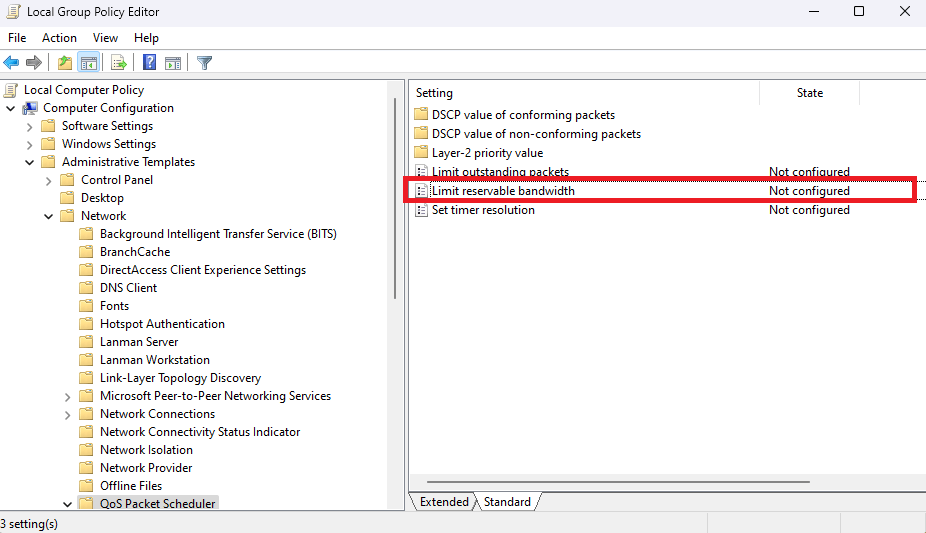
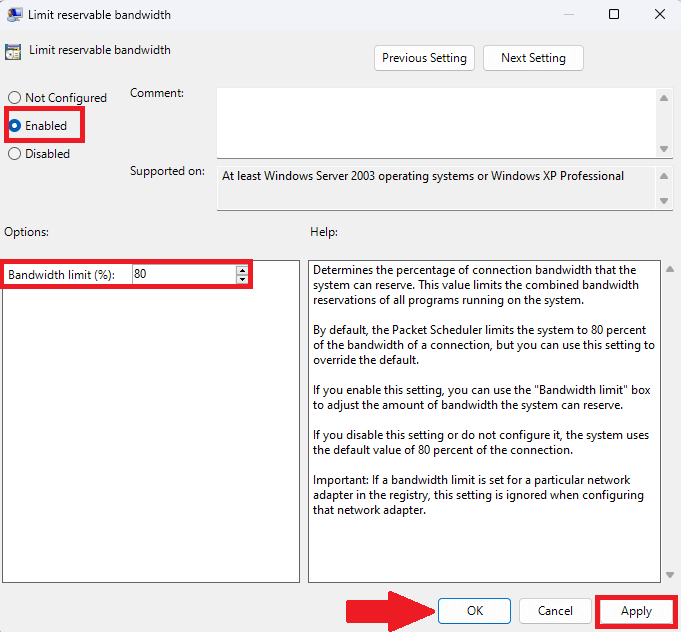
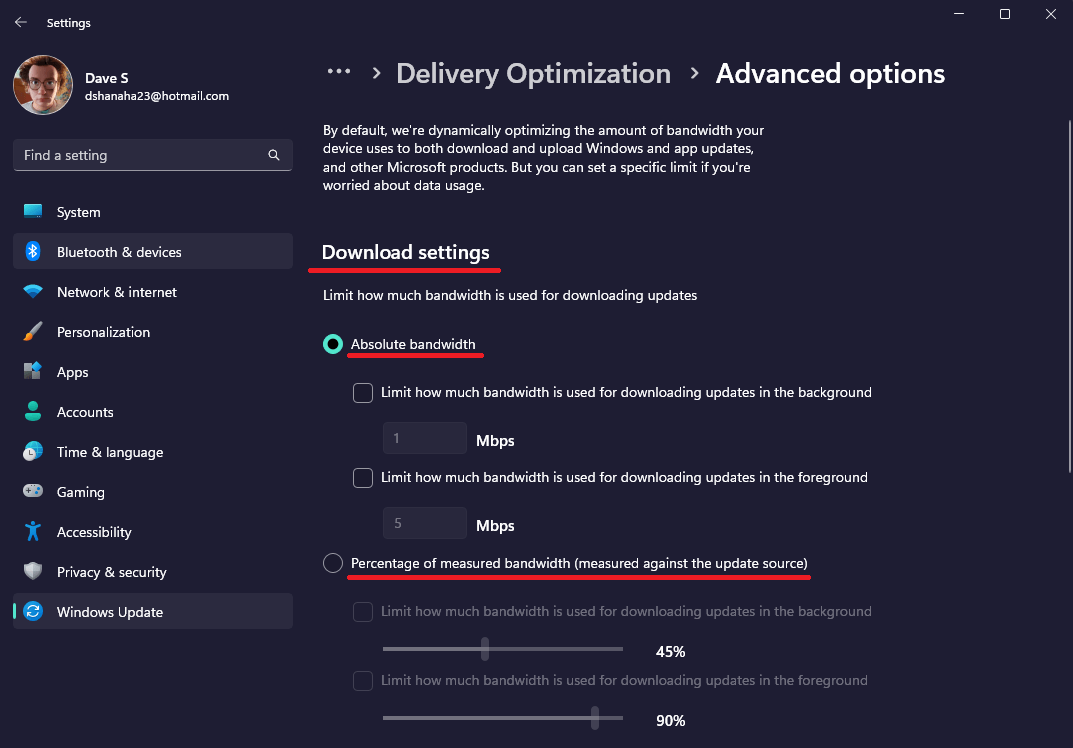
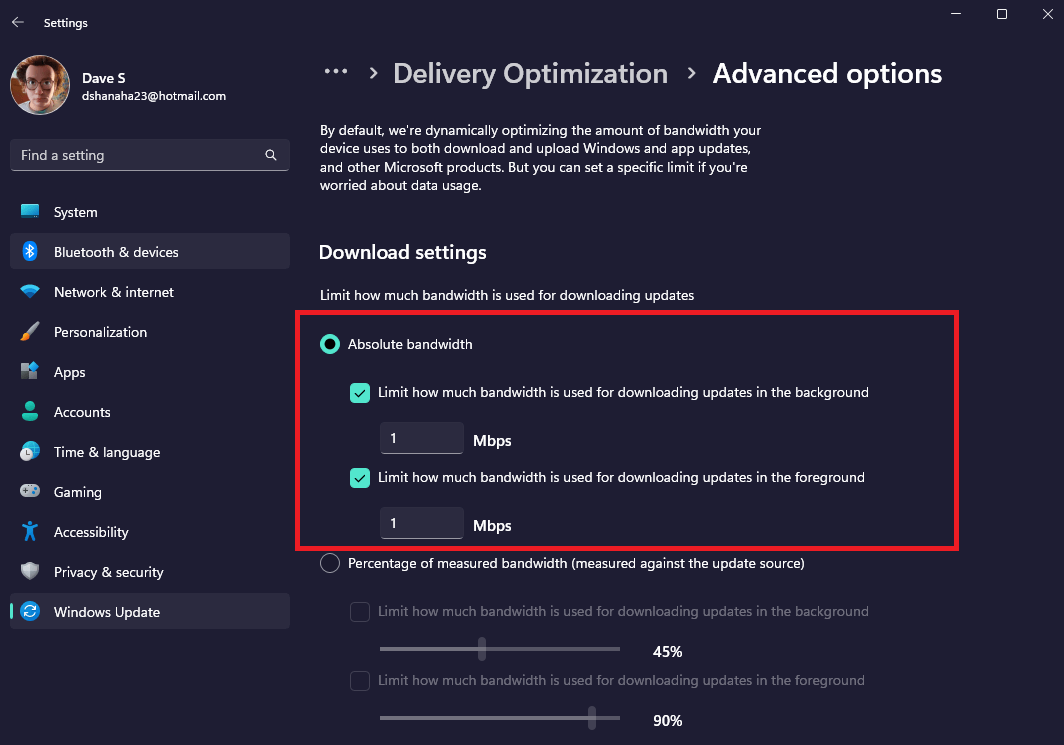



-on-windows-11-and-the-web.jpg)